Windows 11/10でHandBrakeが機能しない、または開かない問題を修正する
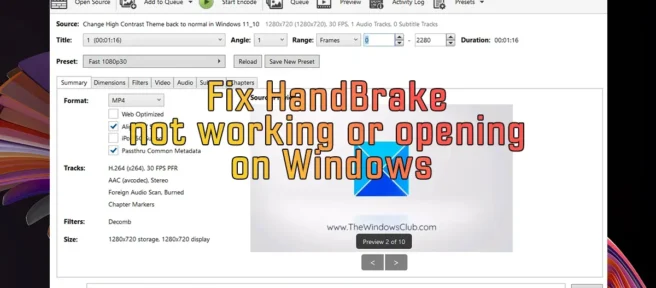
HandBrakeは、Windows と Mac で使用できる無料のオープン ソース ビデオ コンバーターです。多くの有料ビデオコンバーターよりも優れた強力なビデオ変換機能により、世界中の何百万人ものユーザーに使用されています。使い方を覚えたら、もう後戻りはできません。ビデオを圧縮、トリミング、変換するための強力で多機能なツールです。世界中の有志によって開発されているため、そのコードはレビューのために公開されています。一部の HandBrake ユーザーは、PC で問題に直面しています。このガイドでは、Windows 11/10 で HandBrake が機能しない、または開かない問題を修正する方法を紹介します。
Windows 11/10でHandBrakeが機能しない、または開かない問題を修正する
HandBrake が動作しない、または Windows 11/10 PC で開かない場合は、以下の修正に従って問題を解決できます。
- お使いの PC が最小システム要件を満たしていることを確認してください
- 管理者としてHandBrakeを実行する
- ハンドブレーキのアップグレード
- Microsoft の最新バージョンをインストールします。ネットフレームワーク。
- 構成データと HandBrake プリセットを削除する
各方法の詳細に飛び込んで、問題を解決しましょう。
1] お使いの PC が最小システム要件を満たしていることを確認してください。
PC で使用するすべてのプログラムには、問題なくスムーズに実行するために開発者が設定した最小システム要件があります。お使いのコンピューターが HandBrake の最小システム要件を満たしていることを確認してください。
HandBrake の最小システム要件:
- CPU:
- Intel Core i3 以上
- AMD FX / 2014+ APU 以上
- 空きメモリ:
- SD ビデオ トランスコーディング用に 512 MB (480p/576p)
- HD ビデオ トランスコーディング用に 1.5 GB (720p/1080p)
- 超高解像度 (2160p 4K) ビデオ トランスコーディングには 4 GB 以上
- システム ストレージ:
- HandBrake アプリ用に 100 MB
- 新しい動画の処理と保存には 2 GB 以上をお勧めします。
- 画面の解像度:
- 最小 1024×768、画面を拡大すると比例して高くなります
Windows 11 を実行している場合、コンピューターが HandBrake の最小システム要件を超えている可能性があります。コンピューターの一時ファイルとジャンクを消去して、プログラムを実行するのに十分な空きメモリがあることを確認してください。
2] HandBrakeを管理者として実行する
Windows PC で HandBrake を実行する別の方法は、管理者として実行することです。[スタート] メニューで HandBrake デスクトップ ショートカットまたは HandBrake プログラムを右クリックし、[管理者として実行] を選択します。正常に動作する場合は、常に管理者として実行するように構成してください。
3]ハンドブレーキのアップグレード
HandBrake を実行するために必要な重要なファイルが破損しているか、見つからない可能性があります。以前の更新のバグにより、PC でハンドブレーキが機能しない場合もあります。
HandBrake の最新バージョンを公式 Web サイトからダウンロードし、コンピューターにインストールします。オープン ソース ソフトウェアであるため、偽の HandBrake プログラムがインターネット上で入手できます。このようなプログラムには注意し、信頼できるソースからのみダウンロードして PC にインストールしてください。
4]最新バージョンのMicrosoftをインストールします。ネットフレームワーク。
HandBrake には Microsoft が必要です。NET Framework 4.8 以降。プラットホーム。コンピュータにインストールされている NET が破損している可能性があります。HandBrake の問題を解決するには、最新バージョンをインストールする必要があります。または、復元ツールを使用して既存のバージョンを復元できます。ネットフレームワーク。回復ツールが役に立たない場合は、ダウンロードしてください。NET Framework を Microsoft からダウンロードして、コンピューターにインストールします。
5]構成データとHandBrakeプリセットを削除します。
一部のハンドブレーキ構成データ ファイルとプリセット ファイルは、プログラムの使用時に自動的に保存されます。それらが損傷または破損し、ハンドブレーキが機能しなくなる可能性があります。問題を解決し、HandBrake を最初から使用するには、それらを削除する必要があります。この方法で以前に保存したプリセットは失われます。PC で次のパスに移動し、フォルダーの内容を削除します。ユーザー名を PC のユーザー名に置き換えます。
- C:\Users\ユーザー名\AppData\Roaming\HandBrake
- C:\Users\ユーザー名\AppData\Local\HandBrake
これらは、Windows 11/10 PC で HandBrake が機能しない、または開かない場合の問題を解決するためのさまざまな方法です。
HandBrake は Windows 11 で動作しますか?
はい、HandBrake は Windows 11 で問題なく動作します。一部の機能は問題なく使用できます。HandBrakeの最新バージョンを公式 Web サイトからダウンロードして、Windows 11 PC にインストールすると、インストールした他のソフトウェアと同じように動作します。
HandBrake ソフトウェアを修正するにはどうすればよいですか?
PC の HandBrake ソフトウェアで問題が発生した場合は、それがオリジナルの最新バージョンのプログラムであることを確認してください。公式で信頼できるソースからのみダウンロードしてください。インストールされていることを確認してください。NET Framework 4.8 以降で HandBrake を実行します。また、ローカル フォルダー内の構成データとハンドブレーキ プリセットをクリアします。
出典: Windows クラブ



コメントを残す